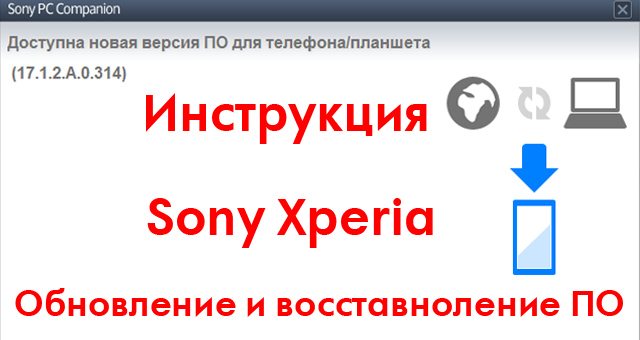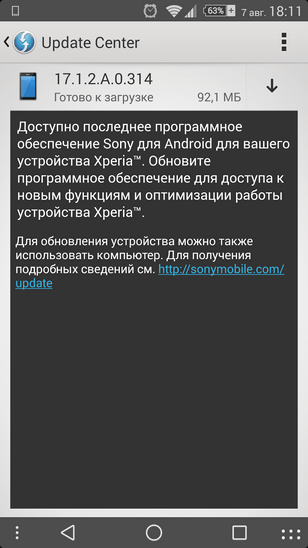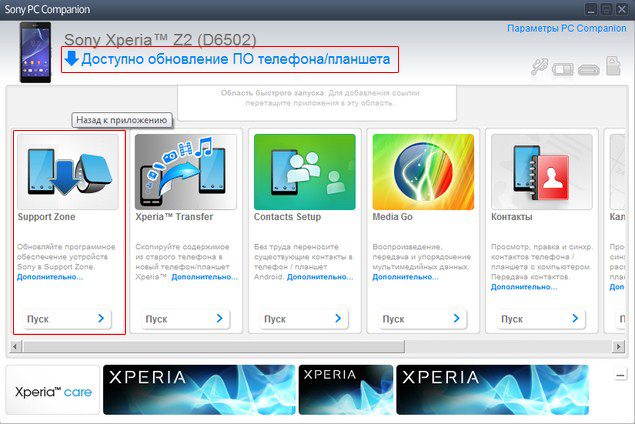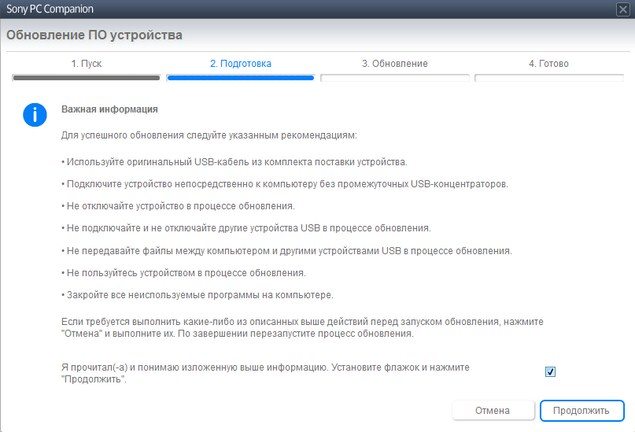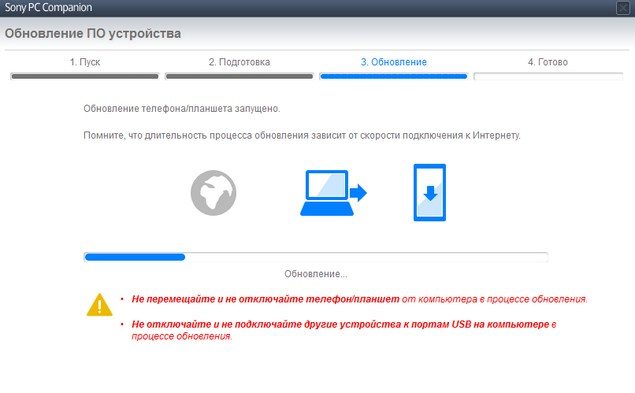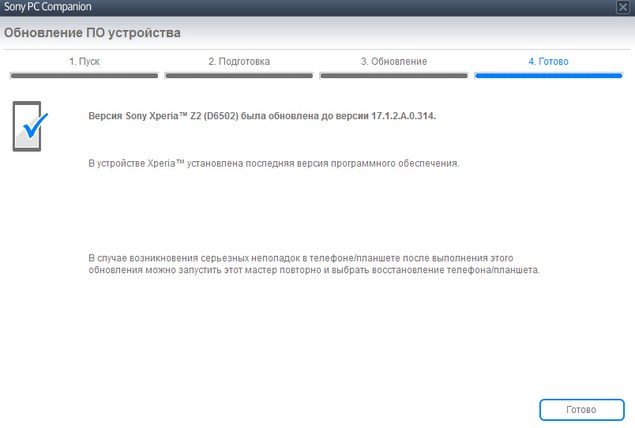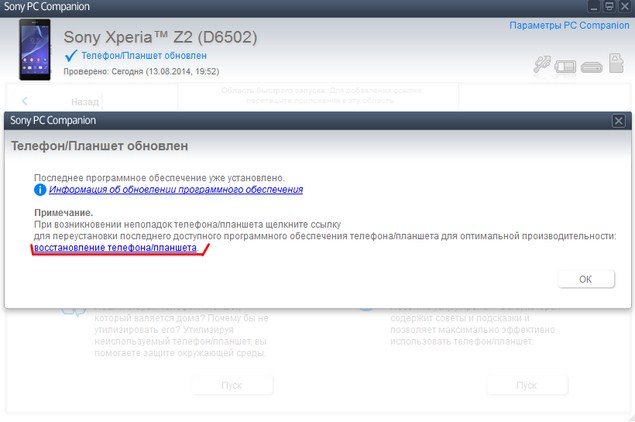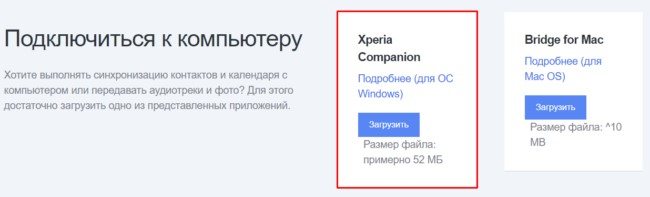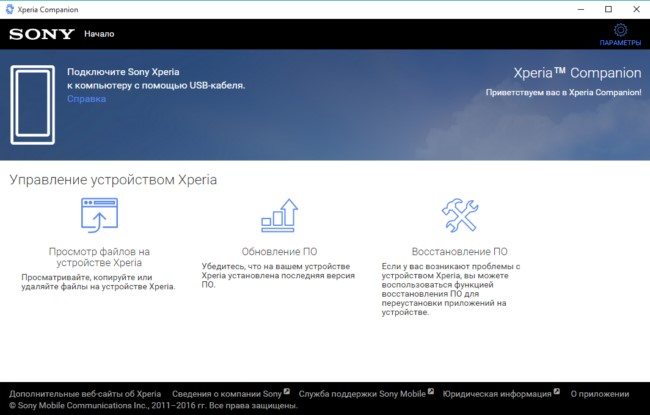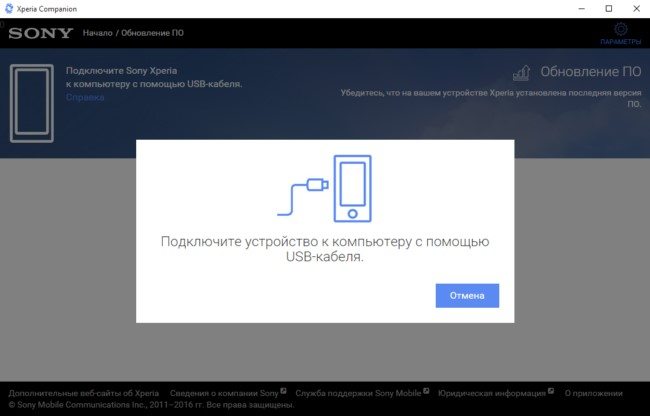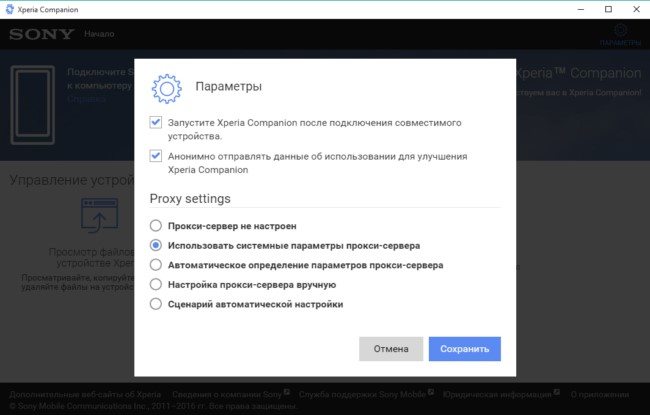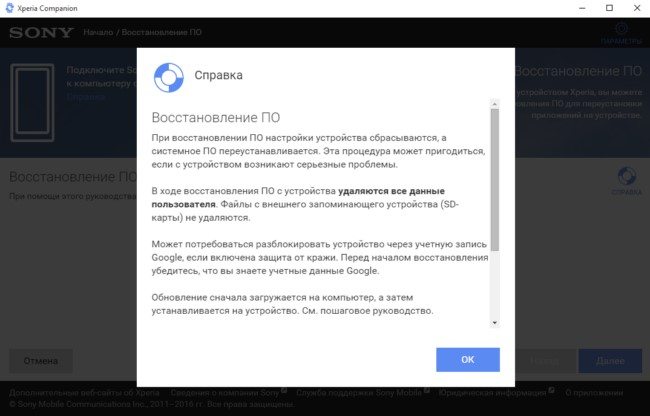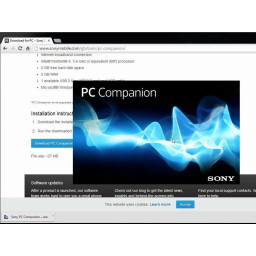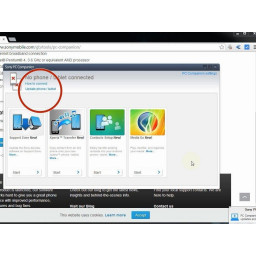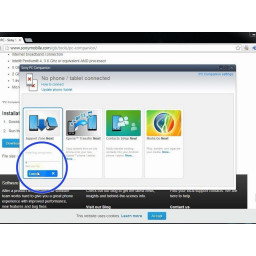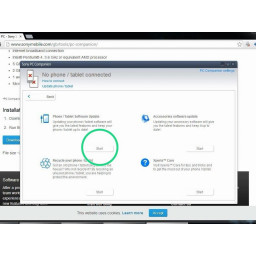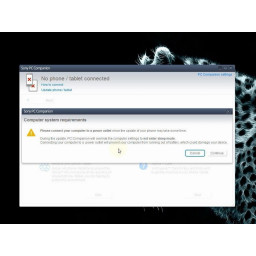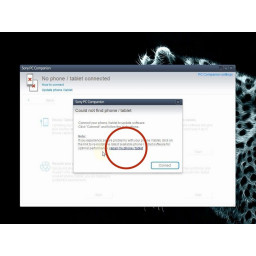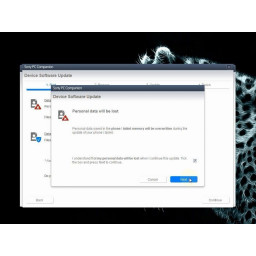Кстати, вот что мне ответили) Только что пришло)
Уважаемый Евгений,
Благодарим Вас за обращение в Центр Поддержки Sony Xperia.
Прежде всего мы выражаем сожаление по поводу сложившейся ситуации.
Если обновление для телефона доступно, но Вы испытываете трудности в процессе обновления программного обеспечения, рекомендуем Вам проверить правильность установки программы PC Companion на персональном компьютере и соединение с ним телефона.
Проверьте следующее:
1) Отвечает ли компьютер требованиям системы:
Широкополосное подключение к Интернету;
Intel Pentium 4 с частотой 3,6 ГГц или эквивалентный процессор AMD;
5 Гб свободного места на жестком диске;
ОЗУ 2 ГБ;
1 свободный порт USB 2.0 или USB 3.0 и кабель USB;
Microsoft Windows XP™ SP3 (32-разрядная), Vista (32/64-разрядная), Windows 7 (32/64-разрядная) или Windows 8/8.1 (32/64-разрядная)
2) Убедитесь, что у Вас постоянная связь с Интернетом.
3) Для обновления данного приложения посетите сайт
www.java.com
. Убедитесь, что Вы загрузили соответствующую версию для операционной системы компьютера. Удалите приложение PС Companion, перезагрузите компьютер и снова загрузите последнюю версию PC Companion по ссылке:
http://www.sonymobile.com/ru/tools/pc-companion/
.
4) Убедитесь, что USB кабель правильным образом подключен в разъем телефона и в разъем USB компьютера. Поменяйте USB разъем на компьютере. Также при подключении телефона к компьютеру Вам необходимо использовать оригинальный USB кабель, который был вместе с телефоном в комплекте поставки.
5) Отключите все антивирусные программы и снова запустите обновление программного обеспечения телефона.
6) Если компьютер подключен к корпоративной сети, свяжитесь с IT отделом сети и уточните наличие у Вас прав администратора.
7) Если все перечисленное не поможет осуществить обновление, мы советуем попытаться обновить программное обеспечение телефона на другом компьютере.
Для обновления ПО телефона на компьютерах c ОС Windows 8 рекомендуем Вам использовать USB разъём 2.0, так как USB разъём 3.0 не поддерживается. При отсутствии USB разъёма 2.0 рекомендуем использовать компьютеры с ОС Windows 7 и выше.
Просим Вас учесть, что обновление или восстановление программного обеспечения устройства является онлайн-процедурой. Если Вы уверены, что у вас есть доступ к Интернету, но получаете сообщение об ошибке относительно доступа в Интернет, то причиной этому может служить техническое обслуживание, и доступ к процедуре может быть недоступен временно по техническим причинам. В этом случае, пожалуйста, повторите попытку позже или через несколько дней.
Во время процесса обновления телефона Ваши данные могут быть потеряны. Поэтому до выполнения обновления программного обеспечения мы рекомендуем произвести резервное копирование всех персональных данных.
Обратите внимание, что Вы можете выполнить резервное копирование данных следующими способами:
— С помощью предустановленного приложения Копирование и восстановление, информацию об использовании которого Вы сможете найти на нашем сайте по адресу:
http://support.sonymobile.com/…ackup-and-restore-application/
— Путем переноса контактов на карту памяти/карту SIM, дополнительную информацию Вы сможете найти на нашем сайте по адресу:
http://support.sonymobile.com/…userguide/Backing-up-contacts/
— Путем переноса мультимедийных данных на карту памяти:
1. Зайдите с Главного экрана в Меню приложений
2. Выберите Настройки, коснитесь Памяти и выберите опцию Перенести на SD-карту
— Синхронизации с Google аккаунтом, информацию об использовании которого Вы сможете найти на нашем сайте по адресу:
http://support.sonymobile.com/…-Sync-synchronisation-service/
— Используя опцию Резервное копирование и восстановление или Диспетчера файлов программы PC Companion, загрузить которую Вы можете пройдя по ссылке
http://www.sonymobile.com/ru/tools/pc-companion/
Если Вам нужна дополнительная поддержка, пожалуйста, свяжитесь с нами по тел. +380 44 590 1515. Более подробную информацию о наших продуктах, услугах и поддержке Вы можете найти на сайте
www.sonymobile.com
.
Обращаем Ваше внимание, что, если Вы не ответите на данное письмо в течение 7 дней, то Ваш запрос будет автоматически закрыт. Дальнейшие сообщения с текущей темой не будут обработаны Центром Поддержки. Если Вы хотите возобновить коммуникацию по этому вопросу спустя 7 дней, пожалуйста, создайте новый запрос с измененной темой письма.
С наилучшими пожеланиями,
Татьяна Пискун
Центр Поддержки Sony Xperia
www.sonymobile.com
email:
xperia.ua@support.sonymobile.com
телефон: +380 44 590 1515
Содержание
- Обновление ПО и восстановление смартфона Sony Xperia при помощи программы Sony PC Companion
- Обновление ПО смартфона Sony Xperia
- Восстановление смартфона Sony Xperia
- Обновление и восстановление Sony Xperia – инструкция
- Xperia Companion
- О программе
- Что нового
- Системные требования
- Полезные ссылки
- Подробное описание
- Функции Xperia Companion
- Как скачать Xperia Companion
- Xperia Companion – новое приложение на Windows PC для обновления и восстановления Xperia
- Шаг 1
- Шаг 2
- Шаг 3
- Шаг 4
- Шаг 5
- Шаг 6
- Шаг 7
- Шаг 8
- Шаг 9
- Комментарии
Обновление ПО и восстановление смартфона Sony Xperia при помощи программы Sony PC Companion
Внимание! Программа Sony PC Companion устарела и больше не поддерживается разработчиком. Пожалуйста, используйте Xperia Companion. Инструкция по работе с программой Xperia Companion находится здесь.
Данная инструкция поможет обновить ваш смартфон на новую версию программного обеспечения. А если у вас возникли проблемы с устройством (зависания, не включается или что-то ещё) восстановить устройство до заводского состояния.
Обновление ПО смартфона Sony Xperia
1. Скачайте и установите программу Sony PC Companion:
2. Подключите смартфон к компьютеру.
3. Запустите программу. Найдите в списке«Support Zone» и нажмите на «Пуск»
4. «Обновление ПО телефона/планшета» — нажмите «Пуск»
5. Следуйте указаниям программы.
Восстановление смартфона Sony Xperia
1. Скачайте и установите программу Sony PC Companion:
2. Не подключайте смартфон к компьютеру.
3. Запустите программу. Найдите в списке «Support Zone» и нажмите на «Пуск»
4. «Обновление ПО телефона/планшета» — нажмите «Пуск». Далее — восстановление телефона/планшета.
Источник
Обновление и восстановление Sony Xperia – инструкция
Периодически разработчики компании создают новые версии прошивок для обновления смартфонов Сони Иксперия. Новые версии приносят некоторые изменения в программном плане, позволяют добиться лучшей производительности и общего функционирования работы устройства. Я неоднократно получал вопросы о том, как установить обновление на Sony Xperia разных моделей, как обновить устройство, когда пришла новая версия прошивки либо восстановить смартфон, если произошел какой-то сбой в его работе.
Установка “по воздуху”
Самый простой метод, который не нуждается в подробном объяснении. Во время подключения смартфона к интернету (желательно стабильный Wi-Fi), он самостоятельно проведет быстрый анализ на наличие обновлений или же вы можете сделать это перейдя Настройки – О телефоне – Обновление ПО или же войдя в приложение Update Center. Там вы увидите есть ли обновка ПО и если она есть, то просто кликните по стрелочке, после чего произойдет загрузка и автоматическое обновление. Все просто и без лишних хлопот. Батарея смартфона должна быть заряжена минимум на 50% в момент установки.
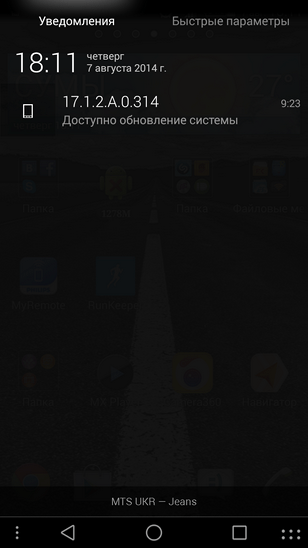
Обновление с помощью PC Companion
Я же обычно обновляю свой Sony Xperia Z2 с помощью фирменного приложения PC Companion и вам рекомендую данный способ. Сразу отмечу, что аккумулятор нужно зарядить до 50% минимум для того чтобы приложение позволило произвести обновление.
И так, просто подключаем свой Sony Xperia к персональному компьютеру, на котором установлено указанное приложение, после чего оно автоматически проверит наличие обновления и если оно имеется то уведомит вас. Даже если вы случайно закроете окно информации не переживайте, ведь в верху будет крупным шрифтом указано сообщение “Доступно обновление ПО телефона/планшета” клацнув по которому вы перейдете к его установке ну или же перейдите к пункту меню “Support Zone” – в “Обновление ПО телефонапланшета” нажмите “Пуск”.

После этого весь процесс интуитивно понятен и прост – просто читайте что написано, какая стадия проходит, и нажимайте кнопки типа “Далее”, “Принять”, “Да ” и тому подобное, соглашаясь с условиями. Тут проблем возникнуть не должно, ниже приведены скриншоты процесса.
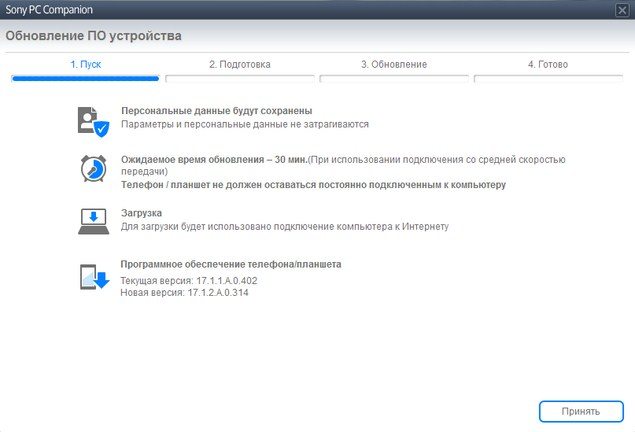
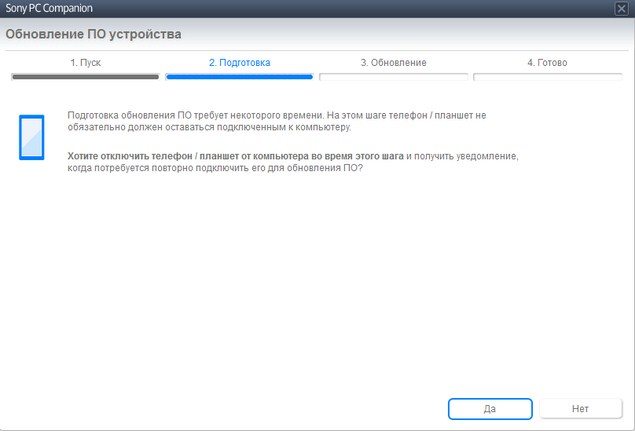

После этого появится окно как ниже и смартфон выключиться, далее последует начало обновления.
По окончанию процесса вам будет предложено отсоединить телефон от USB кабеля и включить, ну а вы клацнув по кнопке “Следующее” будете уведомлены о завершении операции обновления.
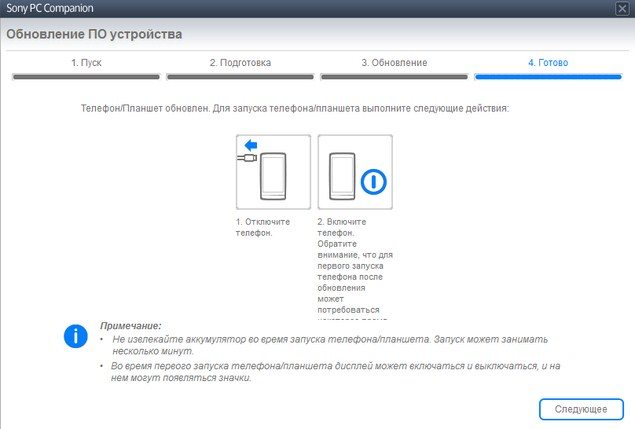
Восстановление ПО в Sony Xperia
Ранее для восстановления использовали приложение SUS (Sony Update Service), но после прекращения его поддержки, теперь это производится с помощью все того же PC Companion. Бывают разные ситуации, когда вам нужно сделать восстановление системы к первоначальному рабочему состоянию. Например что-то стало плохо работать, заглючили ну и так далее. Много ситуаций, когда вернуть к нормальному рабочему состоянию можно лишь с помощью восстановления. Учтите, что при этом все данные с памяти смартфона или планшетника будут стерты!
И так, чтобы восстановить Сони Иксперия подключаем его к ПК, запускаем “Компаньон” и переходим “Support Zone” – в “Обновление ПО телефонапланшета” нажмите “Пуск”. Вы будете уведомлены, что устройство имеет последнюю прошивку, тем не менее, если наблюдаются неполадки, можно его восстановить.
Далее все проходит так же, как и во время обновления, что описано в предыдущем пункте.
Более опытные пользователи также могут воспользоваться FlashTool для установки прошивки из готового FTF-файла – инструкция по прошивке Сони Иксперия через FlashTool
Источник
Xperia Companion
О программе
Что нового
Новое в Xperia Companion:
Системные требования
Операционные системы:
Требования к оборудованию:
Поддерживаемые устройства:
Полезные ссылки
Подробное описание
Файловый менеджер позволяет просматривать файлы, хранящиеся на мобильном устройстве, и управлять ими. Поддерживается обмен файлами между компьютером и мобильным устройством, а также создание и перенос плей-листов
С помощью Xperia Companion вы сможете перенести все свои данные со старого мобильного устройства на новое. При этом поддерживается перенос данных не только с устройств Xperia, но и с любых Android-устройств, смартфонов и планшетов Sony / Sony Ericsson, а также устройств iPhone и iPad.
Xperia Companion поддерживает не только смартфоны и планшеты Xperia, но и устройства Xperia Hello!, Xperia Touch и SmartWatch 3. Резервное копирование позволит создать копию важных данных с устройства и при необходимости восстановить их. Также, в случае сбоев или некорректной работы устройства вы сможете выполнить восстановление прошивки и сброс настроек.
Функции Xperia Companion
Как скачать Xperia Companion
Перейдите на страницу загрузки и выберите версию для вашего устройства.
Источник
Xperia Companion – новое приложение на Windows PC для обновления и восстановления Xperia
Компания Sony продолжает работать над программным обеспечением и выпускает новую программу Xperia Companion, которая позволит синхронизировать ваш смартфон Sony Xperia с персональным компьютером, работающим под управлением системы Windows. Главный функционал нового ПО схож с тем, что предлагаем хорошо знакомая программа PC Companion: вы можете устанавливать новое программное обеспечение, восстанавливать программное обеспечение, а также управлять данными, хранящимися на смартфоне или планшете (эдакий файловый менеджер).
Хотя по сути PC Companion за счёт подгружаемых утилит имеет даже большие функциональные возможности. Сама Sony Mobile позиционирует новый Xperia Companion как средство для максимально простого и безопасного обновления устройств Сони Иксперия. Возможно, обновлённый интерфейс с тремя основными возможностями и является выражением простоты и безопасности в этом случае – пользователь сразу видит ту функцию, которая ему нужна.
В центре поддержки на сайте производителя, для большинства новых моделей смартфонов в списке программ для синхронизации их с компьютером теперь предлагается именно Xperia Companion, а привычный PC Companion остался лишь для более старых моделей.
На сегодняшний день Xperia Companion поддерживается большинством смартфонов. Изначально это были модели выпущенными начиная с конца в 2014 года, и по сей день: серия Xperia Z5, серия Xperia Z3, Z3+, Xperia M5 и M4 Aqua, Xperia C5 Ultra и C4, Xperia E4, E4g и E3. Теперь же приложение работает с большим числом смартфонов и планшетов. Для остальных смартфонов остаётся PC Companion.
Скачать новое приложение Xperia Companion – Сайт производителя
Интерфейс приложения стал более современный и при запуске программы, как уже говорилось, вы сразу же получите возможность выбрать одну из трёх доступных функций:
Вот как выглядят настройки приложения – по сути их тут и нет:
Описание утилиты восстановления программного обеспечения, которое понадобиться, если ваш смартфон глючит и работает не должным образом:
Прежде чем начать восстановление вы будете предупреждены, что для процесса устройство должно быть заряжено до 80%, после идёт напоминание о том, что вы должны вспомнить данные от своей учётной записи Google (особенно актуально всем, кто использует защиту my Xperia Theft Protection (MXTP)), ну а на последнем шаге вы как раз соглашаетесь с тем, что готовый к удалению всех данных с устройства:
Источник
Шаг 1
Поиск и загрузка Sony PC Companion.
Шаг 2
Установите Sony PC Companion на свой компьютер.
Шаг 3
Отсюда вы можете обновить прошивку, но когда вы подключаете телефон, он должен быть включен, а не на экране безопасности или пароля.
Мы запустим «Зону поддержки», потому что отсюда мы можем прошить телефон из выключенного состояния независимо от того, есть ли пароль.
Теперь запустите «Обновление программного обеспечения телефона / планшета».
Шаг 4
Подключите ноутбук к источнику питания, так как обновление вашего телефона займет некоторое время.
Теперь выберите «восстановить мой телефон / планшет». Таким образом, вы можете полностью стереть свой телефон и удалить любой пароль безопасности, PIN-код и т. Д., Или изменить прошивку, если у вашего телефона проблема с ОС и он не может быть правильно включен.
Это ваше последнее предупреждение о потере ваших личных данных.
Шаг 5
PC Companion загрузит некоторые файлы, чтобы подготовить ваш компьютер к обновлению программного обеспечения.
Ваш телефон / планшет должен быть на 80%, чтобы обновление прошло безопасно!
Шаг 6
Выберите модель вашего телефона.
Не стоит путать модель.
Шаг 7
Кабель USB должен быть подключен только к ПК.
Нажмите и удерживайте кнопку уменьшения громкости при подключении кабеля к телефону.
После подключения PC Companion загрузит необходимую прошивку и загрузит ее на ваш телефон.
Шаг 8
Ваш компьютер должен распознавать ваш телефон как SOMC Flash Device.
Если у вас есть проблема с драйверами (ваш компьютер не может распознать ваш телефон), поищите в интернете драйверы «S1Boot Fastboot» или воспользуйтесь ссылкой ниже.
Шаг 9
Когда PC Companion завершит процесс обновления, отключите телефон и включите его.
Теперь ваш телефон находится в заводском состоянии, со стертыми пользовательскими данными и без защиты паролем.
» ‘Вы сделали это успешно?’ »
Комментарии
Пока еще нет ниодного комментария, оставьте комментарий первым!
Источник
Adblock
detector
| Разработчик: | Sony (Япония) |
| Лицензия: | Бесплатно |
| Версия: | 2.14.1.0 (Windows, Mac) |
| Обновлено: | 2021-09-19 |
| Системы: | Windows / macOS |
| Интерфейс: | Русский / Английский |
| Рейтинг: |  |
| Ваша оценка: |
Ошибка — XperiaCompanion.exe — Точка входа не найдена
При установке приложения Sony Xperia Companion на компьютер под управлением ОС Windows 7, появляется ошибка – Точка входа в процедуру SetDefaultDllDirectories не найдена в библиотеке DLL KERNEL32.dll. (См. рисунок 1).
Исправить данную ошибку, и успешно установить приложение Sony Xperia Companion – позволит установка обновления KB2533623.
Данное обновление от Корпорации Майкрософт для Windows призвано помочь правильно и безопасно загружать внешние библиотеки. На странице обновления перед его загрузкой необходимо произвести выбор в зависимости от версии и разрядности ОС Windows.
После установки обновления KB2533623, приложение Xperia Companion благополучно устанавливается на компьютер. Приложение Sony Xperia Companion дружественно предлагает начать процесс установки (См. рисунок 2). Последняя версия приложения Xperia Companion доступна для загрузки на официальном сайте Sony. Там же указаны требования к системе для корректной работы приложения.
Инстасамка помыла playstation 4 Олега …
Затем поставив галочку согласия с условиями и положениями лицензионного соглашения, нажимаем кнопку установить, и наблюдаем процесс установки приложения (См. рисунок 3).
По завершению установки приложения окно установщика принимает вид (См. рисунок 4).
После запуска приложения Sony Xperia Companion становится доступна его главная страница (См. рисунок 5).
Приложение Xperia Companion позволяет просматривать, осуществлять резервное копирования и передачу содержимого устройств Xperia. А также полезно тем, что его можно использовать для обновления и восстановления программного обеспечения.
Важное примечание
На смартфонах Xperia, выпущенных после 2019 года, невозможно использовать Xperia Companion для восстановления контента. Используйте данное решение для создания резервных копий и восстановления контента.
Обновление и восстановление ПО на компьютере
Обновление и восстановление ПО
С помощью приложения Xperia™ Companion можно не только с легкостью установить обновления, но и восстановить ПО. Восстановление ПО является быстрым и простым способом решить проблемы с производительностью.
На смартфонах Xperia, выпущенных после 2019 года, невозможно использовать Xperia Companion для восстановления контента. Используйте данное решение для создания резервных копий и восстановления контента.
Для загрузки Xperia Companion посетите веб-сайт службы поддержки Xperia на ПК или Mac.
Приложение Xperia™ Companion доступно для ОС Windows и Mac. Перейдите по ссылке ниже, чтобы найти соответствующие инструкции по установке и системные требования.
Не однократно можно встретить в сети как пользователи Andro >
«Кирпич» — так часто называют устройство которое не включается или находиться в состояние «бутлуп» (вечная загрузка). Данная проблема может произойти с каждым при получение Root или разблокировке bootloader либо просто после программного сбоя. Как вернуть смартфон или планшет Sony Xperia читайте в этой статье!
Инструкция восстановление работы Sony Xperia
1. Поставьте на зарядку Sony Xperia примерно на 3 часа, чтобы быть точно уверенным что устройство полностью заряжено.
2. Скачайте официальную программу Sony — PC Companion и после установите на ПК
3. Запустите PC Companion и перейдите в меню:
Support Zone -> Обновления ПО -> Восстановление
4. Нажимаем «Продолжить» и соглашаемся с тем что удалятся все данные
5. Подождите пару секунд пока загрузятся доп. данные и появится окно с предупреждением, где так же необходимо будет также подтвердить ваше согласие на восстановление
6. Выберите свое устройство Sony Xperia
7. Далее необходимо чтобы PC Companion увидел девайс:
а) Отключите Sony Xperia от ПК (если было подключено), выключить устройство (если в циклической загрузке), подождать 5 секунд , зажать кнопку «Громкость вниз» и подключить к компьютеру
б) либо Отключите Sony Xperia от ПК (если было подключено), зажать кнопку питания устройство + зажать кнопку «Громкость вниз» и подключить к компьютеру и подождать пока не начнутся устанавливаться драйвера и определятся устройства
в) Отключите Sony Xperia от ПК (если было подключено), выключить устройство и излчечь аккумулятор и вставить, подождать 5 секунд , зажать кнопку «Кнопка вызова» и подключить к компьютеру и подождать пока не начнутся устанавливаться драйвера и определятся устройства
8. После определения кнопки отпустить, начнется загрузка прошивки, Sony Xperia от ПК не отключать, новые устройства в USB не вставлять
9. После скачивания начнется установка прошивки, дождитесь пока не окажитесь во вкладке «Готово». После чего будет предложено:
а) отключить Sony Xperia от ПК, снять и вставить батарею и нажать кнопку питания и подождать
б) отключить Sony Xperia от ПК, зажать кнопку питания и подождать.
Вот и все! Оставайтесь вместе с сайтом Android +1, дальше будет еще интересней! Больше статей и инструкций читайте в разделе Статьи и Хаки Android.
Источник: teh-fed.ru
The software update failed на Sony Xperia – как решить проблему
Помощь (FAQ)
На чтение 1 мин Просмотров 158 Опубликовано 28.09.2015
В данной инструкции мы расскажем вам, что делать, если Sony Xperia не включается, а на дисплее появилась надпись ‘The software update failed’. Данная проблема появляется в том случае, если во время обновления смартфона что-то пошло не так и прошивка попросту не установилась как нужно. Распространённые причины такого: вы случайно отсоединили смартфон от ПК, компьютер выключился во время процесса обновления, выключили свет и тому подобное. Первое, что необходимо сделать, это перестать паниковать и скорее реанимировать свой смартфон Сони Иксперия.
- Прежде всего отключаем его от ПК, запускаем программу PC Companion. Далее выбираем ‘Support Zone’ – ‘Обновление ПО телефона/планшета’ и в появившемся окошке жмём ‘восстановление телефона/планшета’.
- После этого следуйте подсказкам в окне программы “ПК Компаньон” пока на экране не появится надпись о необходимости подключить телефон к компьютеру.
- Процесс подключения следующий – нужно зажать и держать клавишу уменьшения громкости и только тогда вставлять кабель в смартфон. После этого начнётся процесс восстановления!
Источник: xperia-droid.ru
Восстановление работы Sony Xperia из состояния «кирпич»
Не однократно можно встретить в сети как пользователи Android устройств производства Sony превращали устройства в кирпич и тут начинается паника! Стоп, Решение есть!
«Кирпич» — так часто называют устройство которое не включается или находиться в состояние «бутлуп» (вечная загрузка). Данная проблема может произойти с каждым при получение Root или разблокировке bootloader либо просто после программного сбоя. Как вернуть смартфон или планшет Sony Xperia читайте в этой статье!
Инструкция восстановление работы Sony Xperia
1. Поставьте на зарядку Sony Xperia примерно на 3 часа, чтобы быть точно уверенным что устройство полностью заряжено.
2. Скачайте официальную программу Sony — PC Companion и после установите на ПК
3. Запустите PC Companion и перейдите в меню:
Support Zone -> Обновления ПО -> Восстановление
4. Нажимаем «Продолжить» и соглашаемся с тем что удалятся все данные
5. Подождите пару секунд пока загрузятся доп. данные и появится окно с предупреждением, где так же необходимо будет также подтвердить ваше согласие на восстановление
6. Выберите свое устройство Sony Xperia
7. Далее необходимо чтобы PC Companion увидел девайс:
а) Отключите Sony Xperia от ПК (если было подключено), выключить устройство (если в циклической загрузке), подождать 5 секунд , зажать кнопку «Громкость вниз» и подключить к компьютеру
б) либо Отключите Sony Xperia от ПК (если было подключено), зажать кнопку питания устройство + зажать кнопку «Громкость вниз» и подключить к компьютеру и подождать пока не начнутся устанавливаться драйвера и определятся устройства
в) Отключите Sony Xperia от ПК (если было подключено), выключить устройство и излчечь аккумулятор и вставить, подождать 5 секунд , зажать кнопку «Кнопка вызова» и подключить к компьютеру и подождать пока не начнутся устанавливаться драйвера и определятся устройства
8. После определения кнопки отпустить, начнется загрузка прошивки, Sony Xperia от ПК не отключать, новые устройства в USB не вставлять
9. После скачивания начнется установка прошивки, дождитесь пока не окажитесь во вкладке «Готово». После чего будет предложено:
а) отключить Sony Xperia от ПК, снять и вставить батарею и нажать кнопку питания и подождать
б) отключить Sony Xperia от ПК, зажать кнопку питания и подождать.
Вот и все! Оставайтесь вместе с сайтом Android +1, дальше будет еще интересней! Больше статей и инструкций читайте в разделе Статьи и Хаки Android.
Источник: androidp1.ru
Как восстановить данные на телефоне после сброса настроек. 4 способа
Несмотря на то что объёмам памяти современных смартфонов могут позавидовать даже многие компьютеры, многим не хватает и этого. Одни намеренно покупают аппараты с небольшим накопителем, чтобы сэкономить, а другие, напротив, сразу берут самую топовую версию и без разбору забивают её всем подряд. Но и в том, и другом случае это почти всегда приводит к неожиданному исчерпанию памяти, которую приходится подчищать. Причём происходит это, как правило, в самый неожиданный момент, а значит, высока вероятность удалить что-нибудь не то. А как потом это всё восстанавливать?
Восстановить удалённые данные можно спустя даже довольно большой срок
На самом деле способ вернуть удалённые данные на Андроид есть, и даже не один. Правда, всё будет зависеть от вашей предусмотрительности и сопутствующих факторов. Поэтому предлагаю разобрать 3 наиболее популярных способа восстановления данных, которые подойдут всем без исключения.
Как восстановить удаленные данные на Андроиде
Пожалуй, самый оптимальный способ восстановить данные на Android после сброса настроек, если вы заранее не озаботились созданием резервной копии, — это утилита Tenorshare UltData for Android. Она позволяет восстановить довольно широкий спектр данных после полного удаления:
- Контакты
- Сообщения
- История звонков
- Фотографии
- Видеозаписи
- Аудиозаписи
- Документы
- Чаты WhatsApp
Причём она восстанавливает их не из облака, как можно было подумать, а прямо из памяти вашего смартфона, основываясь на так называемых fingerprints. Это своего рода следы, которые данные оставляют после себя в хранилище и таким образом позволяют вернуть их обратно. Они остаются в памяти довольно длительное время, поэтому восстановить можно даже те данные, которые вы удалили полгода или даже год назад.
- Скачайте Tenorshare UltData for Android на компьютер;
- Подключите смартфон к компьютеру с помощью кабеля;
UltData for Android позволяет восстановить довольно широкий спектр данных
- Откройте шторку уведомлений и включите передачу файлов;
Отметьте данные, которые хотите восстановить
- В интерфейсе UltData установите галки напротив данных, которые нужно восстановить;
Восстановить можно даже откровенно старые данные
- Нажмите «Начать» и выждите, пока программа найдёт удалённые файлы;
- Отметьте те, которые нужно вернуть, и нажмите «Восстановить».
Очень круто, что утилита UltData позволяет восстановить удалённые фото в WhatsApp на Android и даже видеозаписи, которые уже были стёрты из недавно удалённых. Это действительно кажется невероятным, потому что, к примеру, в моём случае, программа нашла фотографии годовой давности, которые я необдуманно удалил, потом благополучно забыл о них, а теперь искренне захотел восстановить.
Как восстановить резервную копию с Гугл диска
Если вы не заглядываете настолько далеко и не пытаетесь восстановить фотографии и другие файлы, удалённые несколько месяцев назад, и при этом регулярно выполняете резервное копирование, вам будет ощутимо легче. Дело в том, что резервная копия включает в себя вообще все данные, которые хранятся в памяти вашего смартфона, а потом загружает их в облако, откуда их всегда можно восстановить.
- Сбросьте смартфон до заводских настроек;
- На этапе активации выберите «Восстановить копию»;
Не пренебрегайте резервным копированием
- Авторизуйтесь в учётной записи Google;
- Выберите резервную копию, если их несколько, и восстановите.
Чтобы восстановить резервную копию с необходимыми данными, необходимо заранее озаботиться её сохранением.
Будьте внимательны: восстановлению подлежат только данные приложений и настройки, включая будильники, цветовые схемы и сигнал вызова. А вот сами приложения в резервную копию не входят. Поэтому они будут скачиваться отдельно, а значит, на это понадобится изрядный объём интернет-трафика. По этой причине лучше всего восстанавливать резервную копию при подключении к безлимитному Wi-Fi.
Как вернуть фото из недавно удалённых
Впрочем, возвращать все данные целиком иногда совершенно не требуется. Куда важнее, например, просто восстановить удалённые фото на Андроиде. Это сделать намного проще, чем накатывать резервную копию из Google Drive с нуля. Даже несмотря на то что восстанавливаются удалённые фотографии и видеозаписи аж двумя непохожими друг на друга способами.
Первым делом попробуйте восстановить удалённые снимки из альбома «Недавно удалённое»:
- Запустите приложение «Галерея» у себя на смартфоне;
- Пролистайте вниз и откройте папку «Недавно удалённое»;
Восстановить фото из недавно удалённых можно в течение 30 дней
- Отметьте галкой фото и видео, которые хотите восстановить;
- Нажмите «Восстановить» и они вернутся в исходный альбом.
Как скачать фото из «Google Фото»
Второй способ заключается в том, чтобы восстановить фотографии из «Google Фото». Этот сервис устанавливается по умолчанию почти на все смартфоны и скорее всего из коробки использует автозагрузку. Поэтому обязательно проверьте:
- Найдите и запустите приложение «Google Фото»;
- Отыщите фотографии, которые хотите вернуть;
Гугл Фото хранит всё и позволяет скачать тоже всё
- Открывайте по одному и нажимайте «Скачать»;
- Фотографии будут скачиваться в выбранный ранее альбом.
Автозагрузка фотографий и видеозаписей в Google Фото можно включить как в оптимизированном, то есть сжатом, и исходном качестве. Второе заполнит доступное пространство ощутимо быстрее.
Впрочем, учитывайте, что скорее всего по умолчанию «Google Фото» загружает ваши фотографии в облако в несколько сжатом, хоть и высоком качестве. Поэтому рассчитывать на то, что они вернутся к вам в исходном виде с тем же разрешением, не стоит. Они по-прежнему будут достаточно хороши и детализированы, чтобы просто любоваться ими, но уже вряд ли сгодятся для редактирования.
- Мобильная фотография
- Новичкам в Android
- Приложения для Андроид
Наши соцсети
Новости, статьи и анонсы публикаций
Свободное общение и обсуждение материалов
Лонгриды для вас
28 ноября Яндекс представил обновление своего поиска. По большому счету, апдейт представляет из себя компиляцию функций, постепенно внедрявшихся ранее: закадровый перевод видео и трансляций, главная страница ya.ru, объединение запросов в темы и так далее. Одновременно с этим нашлось место масштабному нововведению, которым стал детский аккаунт Яндекс. Он призван не только обезопасить поиск, но и оградить ребенка от потенциально опасного контента в сервисах компании. Давайте разбираться, как сделать детский аккаунт Яндекс, и чем он отличается от детского профиля в КиноПоиске и Яндекс Музыке.
Без точного прогноза погоды большинство из нас не выходит из дома. Производители смартфонов давно поняли, что погодное приложение в обязательном порядке должно быть частью оболочки, установленной на каждое устройство. Зачастую такие приложения обладают только базовыми возможностями: демонстрация температуры воздуха и прогноз на несколько часов и дней вперед. Если пользователю хочется больше, чем стандартная информация, то следует установить программы сторонних разработчиков.
Несмотря на то что Сбербанк Онлайн на Android по-прежнему доступен для загрузки, в отличие от iOS, это не значит, что у пользователей мобильной ОС от Google нет с ним никаких проблем. У кого-то приложение попросту вылетает, у кого-то не обновляется, а у кого-то — что, пожалуй, хуже всего — в принципе не устанавливается. Смартфон исправно загружает APK-файл банковского клиента и даже начинает установку, но в какой-то момент выдаёт ошибку с текстом «Приложение не установлено». В чём причина такого поведения и как с ним бороться, поговорим в этой статье.
KNB 12.12.2021
Добрый вечер.
Я сегодня без юмора, голова болит и тема серьёзная.
Уважаемая редакция, вы (ну, хоть кто-то) сами пытались восстановить данные на телефоне после сброса к заводским настройкам с помощью UltData?
И как результат? А отзывы в ПлейМаркете смотрели? Не те, явно написанные под копирку хвалебные отзывы на сайте компании распространителя, а на Гугловском сайте? Очень рекомендую глянуть. И, кстати, как быть с этим : — Существенные ограничения функционала в бесплатной версии.
— В некоторых случаях (для Android и iOS) могут понадобиться права суперпользователя. Ну-ну…
Войдите, чтобы ответить
- Вход
- Регистрация
Источник: androidinsider.ru
Кстати, вот что мне ответили) Только что пришло)
Уважаемый Евгений,
Благодарим Вас за обращение в Центр Поддержки Sony Xperia.
Прежде всего мы выражаем сожаление по поводу сложившейся ситуации.
Если обновление для телефона доступно, но Вы испытываете трудности в процессе обновления программного обеспечения, рекомендуем Вам проверить правильность установки программы PC Companion на персональном компьютере и соединение с ним телефона.
Проверьте следующее:
1) Отвечает ли компьютер требованиям системы:
Широкополосное подключение к Интернету;
Intel Pentium 4 с частотой 3,6 ГГц или эквивалентный процессор AMD;
5 Гб свободного места на жестком диске;
ОЗУ 2 ГБ;
1 свободный порт USB 2.0 или USB 3.0 и кабель USB;
Microsoft Windows XP™ SP3 (32-разрядная), Vista (32/64-разрядная), Windows 7 (32/64-разрядная) или Windows 8/8.1 (32/64-разрядная)
2) Убедитесь, что у Вас постоянная связь с Интернетом.
3) Для обновления данного приложения посетите сайт
www.java.com
. Убедитесь, что Вы загрузили соответствующую версию для операционной системы компьютера. Удалите приложение PС Companion, перезагрузите компьютер и снова загрузите последнюю версию PC Companion по ссылке:
http://www.sonymobile.com/ru/tools/pc-companion/
.
4) Убедитесь, что USB кабель правильным образом подключен в разъем телефона и в разъем USB компьютера. Поменяйте USB разъем на компьютере. Также при подключении телефона к компьютеру Вам необходимо использовать оригинальный USB кабель, который был вместе с телефоном в комплекте поставки.
5) Отключите все антивирусные программы и снова запустите обновление программного обеспечения телефона.
6) Если компьютер подключен к корпоративной сети, свяжитесь с IT отделом сети и уточните наличие у Вас прав администратора.
7) Если все перечисленное не поможет осуществить обновление, мы советуем попытаться обновить программное обеспечение телефона на другом компьютере.
Для обновления ПО телефона на компьютерах c ОС Windows 8 рекомендуем Вам использовать USB разъём 2.0, так как USB разъём 3.0 не поддерживается. При отсутствии USB разъёма 2.0 рекомендуем использовать компьютеры с ОС Windows 7 и выше.
Просим Вас учесть, что обновление или восстановление программного обеспечения устройства является онлайн-процедурой. Если Вы уверены, что у вас есть доступ к Интернету, но получаете сообщение об ошибке относительно доступа в Интернет, то причиной этому может служить техническое обслуживание, и доступ к процедуре может быть недоступен временно по техническим причинам. В этом случае, пожалуйста, повторите попытку позже или через несколько дней.
Во время процесса обновления телефона Ваши данные могут быть потеряны. Поэтому до выполнения обновления программного обеспечения мы рекомендуем произвести резервное копирование всех персональных данных.
Обратите внимание, что Вы можете выполнить резервное копирование данных следующими способами:
— С помощью предустановленного приложения Копирование и восстановление, информацию об использовании которого Вы сможете найти на нашем сайте по адресу:
http://support.sonymobile.com/…ackup-and-restore-application/
— Путем переноса контактов на карту памяти/карту SIM, дополнительную информацию Вы сможете найти на нашем сайте по адресу:
http://support.sonymobile.com/…userguide/Backing-up-contacts/
— Путем переноса мультимедийных данных на карту памяти:
1. Зайдите с Главного экрана в Меню приложений
2. Выберите Настройки, коснитесь Памяти и выберите опцию Перенести на SD-карту
— Синхронизации с Google аккаунтом, информацию об использовании которого Вы сможете найти на нашем сайте по адресу:
http://support.sonymobile.com/…-Sync-synchronisation-service/
— Используя опцию Резервное копирование и восстановление или Диспетчера файлов программы PC Companion, загрузить которую Вы можете пройдя по ссылке
http://www.sonymobile.com/ru/tools/pc-companion/
Если Вам нужна дополнительная поддержка, пожалуйста, свяжитесь с нами по тел. +380 44 590 1515. Более подробную информацию о наших продуктах, услугах и поддержке Вы можете найти на сайте
www.sonymobile.com
.
Обращаем Ваше внимание, что, если Вы не ответите на данное письмо в течение 7 дней, то Ваш запрос будет автоматически закрыт. Дальнейшие сообщения с текущей темой не будут обработаны Центром Поддержки. Если Вы хотите возобновить коммуникацию по этому вопросу спустя 7 дней, пожалуйста, создайте новый запрос с измененной темой письма.
С наилучшими пожеланиями,
Татьяна Пискун
Центр Поддержки Sony Xperia
www.sonymobile.com
email:
xperia.ua@support.sonymobile.com
телефон: +380 44 590 1515
Содержание
- Обновление ПО и восстановление смартфона Sony Xperia при помощи программы Sony PC Companion
- Обновление ПО смартфона Sony Xperia
- Восстановление смартфона Sony Xperia
- Обновление и восстановление Sony Xperia – инструкция
- Xperia Companion
- О программе
- Что нового
- Системные требования
- Полезные ссылки
- Подробное описание
- Функции Xperia Companion
- Как скачать Xperia Companion
- Xperia Companion – новое приложение на Windows PC для обновления и восстановления Xperia
- Шаг 1
- Шаг 2
- Шаг 3
- Шаг 4
- Шаг 5
- Шаг 6
- Шаг 7
- Шаг 8
- Шаг 9
- Комментарии
Обновление ПО и восстановление смартфона Sony Xperia при помощи программы Sony PC Companion
Внимание! Программа Sony PC Companion устарела и больше не поддерживается разработчиком. Пожалуйста, используйте Xperia Companion. Инструкция по работе с программой Xperia Companion находится здесь.
Данная инструкция поможет обновить ваш смартфон на новую версию программного обеспечения. А если у вас возникли проблемы с устройством (зависания, не включается или что-то ещё) восстановить устройство до заводского состояния.
Обновление ПО смартфона Sony Xperia
1. Скачайте и установите программу Sony PC Companion:
2. Подключите смартфон к компьютеру.
3. Запустите программу. Найдите в списке«Support Zone» и нажмите на «Пуск»
4. «Обновление ПО телефона/планшета» — нажмите «Пуск»
5. Следуйте указаниям программы.
Восстановление смартфона Sony Xperia
1. Скачайте и установите программу Sony PC Companion:
2. Не подключайте смартфон к компьютеру.
3. Запустите программу. Найдите в списке «Support Zone» и нажмите на «Пуск»
4. «Обновление ПО телефона/планшета» — нажмите «Пуск». Далее — восстановление телефона/планшета.
Источник
Обновление и восстановление Sony Xperia – инструкция
Периодически разработчики компании создают новые версии прошивок для обновления смартфонов Сони Иксперия. Новые версии приносят некоторые изменения в программном плане, позволяют добиться лучшей производительности и общего функционирования работы устройства. Я неоднократно получал вопросы о том, как установить обновление на Sony Xperia разных моделей, как обновить устройство, когда пришла новая версия прошивки либо восстановить смартфон, если произошел какой-то сбой в его работе.
Установка “по воздуху”
Самый простой метод, который не нуждается в подробном объяснении. Во время подключения смартфона к интернету (желательно стабильный Wi-Fi), он самостоятельно проведет быстрый анализ на наличие обновлений или же вы можете сделать это перейдя Настройки – О телефоне – Обновление ПО или же войдя в приложение Update Center. Там вы увидите есть ли обновка ПО и если она есть, то просто кликните по стрелочке, после чего произойдет загрузка и автоматическое обновление. Все просто и без лишних хлопот. Батарея смартфона должна быть заряжена минимум на 50% в момент установки.
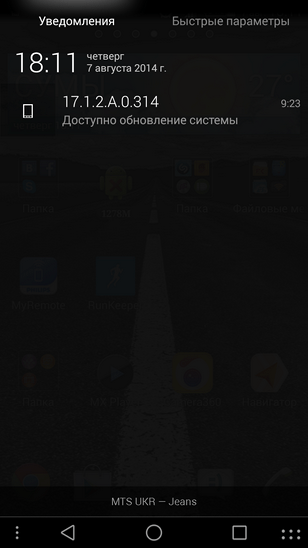
Обновление с помощью PC Companion
Я же обычно обновляю свой Sony Xperia Z2 с помощью фирменного приложения PC Companion и вам рекомендую данный способ. Сразу отмечу, что аккумулятор нужно зарядить до 50% минимум для того чтобы приложение позволило произвести обновление.
И так, просто подключаем свой Sony Xperia к персональному компьютеру, на котором установлено указанное приложение, после чего оно автоматически проверит наличие обновления и если оно имеется то уведомит вас. Даже если вы случайно закроете окно информации не переживайте, ведь в верху будет крупным шрифтом указано сообщение “Доступно обновление ПО телефона/планшета” клацнув по которому вы перейдете к его установке ну или же перейдите к пункту меню “Support Zone” – в “Обновление ПО телефонапланшета” нажмите “Пуск”.

После этого весь процесс интуитивно понятен и прост – просто читайте что написано, какая стадия проходит, и нажимайте кнопки типа “Далее”, “Принять”, “Да ” и тому подобное, соглашаясь с условиями. Тут проблем возникнуть не должно, ниже приведены скриншоты процесса.
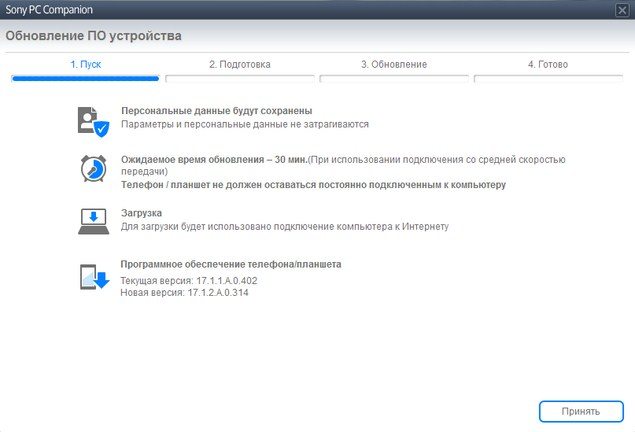
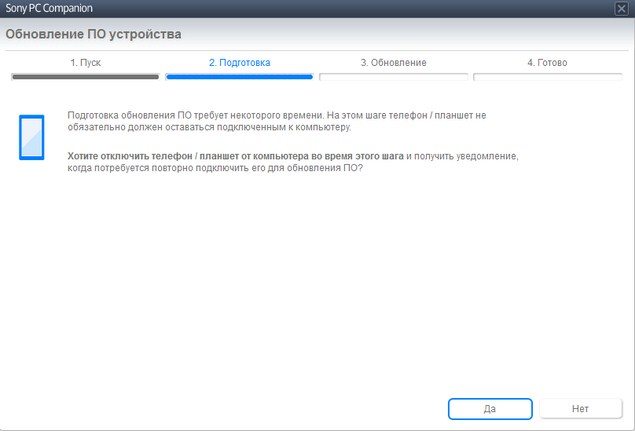

После этого появится окно как ниже и смартфон выключиться, далее последует начало обновления.
По окончанию процесса вам будет предложено отсоединить телефон от USB кабеля и включить, ну а вы клацнув по кнопке “Следующее” будете уведомлены о завершении операции обновления.
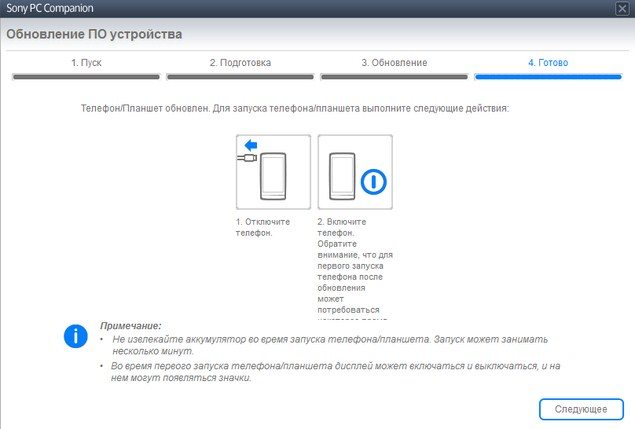
Восстановление ПО в Sony Xperia
Ранее для восстановления использовали приложение SUS (Sony Update Service), но после прекращения его поддержки, теперь это производится с помощью все того же PC Companion. Бывают разные ситуации, когда вам нужно сделать восстановление системы к первоначальному рабочему состоянию. Например что-то стало плохо работать, заглючили ну и так далее. Много ситуаций, когда вернуть к нормальному рабочему состоянию можно лишь с помощью восстановления. Учтите, что при этом все данные с памяти смартфона или планшетника будут стерты!
И так, чтобы восстановить Сони Иксперия подключаем его к ПК, запускаем “Компаньон” и переходим “Support Zone” – в “Обновление ПО телефонапланшета” нажмите “Пуск”. Вы будете уведомлены, что устройство имеет последнюю прошивку, тем не менее, если наблюдаются неполадки, можно его восстановить.
Далее все проходит так же, как и во время обновления, что описано в предыдущем пункте.
Более опытные пользователи также могут воспользоваться FlashTool для установки прошивки из готового FTF-файла – инструкция по прошивке Сони Иксперия через FlashTool
Источник
Xperia Companion
О программе
Что нового
Новое в Xperia Companion:
Системные требования
Операционные системы:
Требования к оборудованию:
Поддерживаемые устройства:
Полезные ссылки
Подробное описание
Файловый менеджер позволяет просматривать файлы, хранящиеся на мобильном устройстве, и управлять ими. Поддерживается обмен файлами между компьютером и мобильным устройством, а также создание и перенос плей-листов
С помощью Xperia Companion вы сможете перенести все свои данные со старого мобильного устройства на новое. При этом поддерживается перенос данных не только с устройств Xperia, но и с любых Android-устройств, смартфонов и планшетов Sony / Sony Ericsson, а также устройств iPhone и iPad.
Xperia Companion поддерживает не только смартфоны и планшеты Xperia, но и устройства Xperia Hello!, Xperia Touch и SmartWatch 3. Резервное копирование позволит создать копию важных данных с устройства и при необходимости восстановить их. Также, в случае сбоев или некорректной работы устройства вы сможете выполнить восстановление прошивки и сброс настроек.
Функции Xperia Companion
Как скачать Xperia Companion
Перейдите на страницу загрузки и выберите версию для вашего устройства.
Источник
Xperia Companion – новое приложение на Windows PC для обновления и восстановления Xperia
Компания Sony продолжает работать над программным обеспечением и выпускает новую программу Xperia Companion, которая позволит синхронизировать ваш смартфон Sony Xperia с персональным компьютером, работающим под управлением системы Windows. Главный функционал нового ПО схож с тем, что предлагаем хорошо знакомая программа PC Companion: вы можете устанавливать новое программное обеспечение, восстанавливать программное обеспечение, а также управлять данными, хранящимися на смартфоне или планшете (эдакий файловый менеджер).
Хотя по сути PC Companion за счёт подгружаемых утилит имеет даже большие функциональные возможности. Сама Sony Mobile позиционирует новый Xperia Companion как средство для максимально простого и безопасного обновления устройств Сони Иксперия. Возможно, обновлённый интерфейс с тремя основными возможностями и является выражением простоты и безопасности в этом случае – пользователь сразу видит ту функцию, которая ему нужна.
В центре поддержки на сайте производителя, для большинства новых моделей смартфонов в списке программ для синхронизации их с компьютером теперь предлагается именно Xperia Companion, а привычный PC Companion остался лишь для более старых моделей.
На сегодняшний день Xperia Companion поддерживается большинством смартфонов. Изначально это были модели выпущенными начиная с конца в 2014 года, и по сей день: серия Xperia Z5, серия Xperia Z3, Z3+, Xperia M5 и M4 Aqua, Xperia C5 Ultra и C4, Xperia E4, E4g и E3. Теперь же приложение работает с большим числом смартфонов и планшетов. Для остальных смартфонов остаётся PC Companion.
Скачать новое приложение Xperia Companion – Сайт производителя
Интерфейс приложения стал более современный и при запуске программы, как уже говорилось, вы сразу же получите возможность выбрать одну из трёх доступных функций:
Вот как выглядят настройки приложения – по сути их тут и нет:
Описание утилиты восстановления программного обеспечения, которое понадобиться, если ваш смартфон глючит и работает не должным образом:
Прежде чем начать восстановление вы будете предупреждены, что для процесса устройство должно быть заряжено до 80%, после идёт напоминание о том, что вы должны вспомнить данные от своей учётной записи Google (особенно актуально всем, кто использует защиту my Xperia Theft Protection (MXTP)), ну а на последнем шаге вы как раз соглашаетесь с тем, что готовый к удалению всех данных с устройства:
Источник
Шаг 1
Поиск и загрузка Sony PC Companion.
Шаг 2
Установите Sony PC Companion на свой компьютер.
Шаг 3
Отсюда вы можете обновить прошивку, но когда вы подключаете телефон, он должен быть включен, а не на экране безопасности или пароля.
Мы запустим «Зону поддержки», потому что отсюда мы можем прошить телефон из выключенного состояния независимо от того, есть ли пароль.
Теперь запустите «Обновление программного обеспечения телефона / планшета».
Шаг 4
Подключите ноутбук к источнику питания, так как обновление вашего телефона займет некоторое время.
Теперь выберите «восстановить мой телефон / планшет». Таким образом, вы можете полностью стереть свой телефон и удалить любой пароль безопасности, PIN-код и т. Д., Или изменить прошивку, если у вашего телефона проблема с ОС и он не может быть правильно включен.
Это ваше последнее предупреждение о потере ваших личных данных.
Шаг 5
PC Companion загрузит некоторые файлы, чтобы подготовить ваш компьютер к обновлению программного обеспечения.
Ваш телефон / планшет должен быть на 80%, чтобы обновление прошло безопасно!
Шаг 6
Выберите модель вашего телефона.
Не стоит путать модель.
Шаг 7
Кабель USB должен быть подключен только к ПК.
Нажмите и удерживайте кнопку уменьшения громкости при подключении кабеля к телефону.
После подключения PC Companion загрузит необходимую прошивку и загрузит ее на ваш телефон.
Шаг 8
Ваш компьютер должен распознавать ваш телефон как SOMC Flash Device.
Если у вас есть проблема с драйверами (ваш компьютер не может распознать ваш телефон), поищите в интернете драйверы «S1Boot Fastboot» или воспользуйтесь ссылкой ниже.
Шаг 9
Когда PC Companion завершит процесс обновления, отключите телефон и включите его.
Теперь ваш телефон находится в заводском состоянии, со стертыми пользовательскими данными и без защиты паролем.
» ‘Вы сделали это успешно?’ »
Комментарии
Пока еще нет ниодного комментария, оставьте комментарий первым!
Источник
Adblock
detector
| Разработчик: | Sony (Япония) |
| Лицензия: | Бесплатно |
| Версия: | 2.14.1.0 (Windows, Mac) |
| Обновлено: | 2021-09-19 |
| Системы: | Windows / macOS |
| Интерфейс: | Русский / Английский |
| Рейтинг: |  |
| Ваша оценка: |
Всем доброго времени суток! Ребят вот такая проблема:через Xperia Companion при восстановлении ПО выдает ошибку. Раньше такого не было, Z1 и Z2 восстанавливал и не было ни каких проблем а сейчас ни Xperia Z2 ни Z5 не могу восстановить. Думал может что то с виндой или ПК,но не тут то было,проверил еще на двух ПК и такая же проблема.
Скрин прилагается.
Решено!
Перейти к решению.
Visitor
January 2018
help please can not recover data Xperia C5303
Software restore error
An error occurred while restoring the device data.
Try again. If the error persists, contact Sony support.
UEUpdateFailed
UE_2005
1.9.2.0 / Windows 7 SP1 64 bit / Win32 / RU
Во время восстановления данных устройства произошла ошибка.
Повторите попытку. Если ошибка сохраняется, обратитесь в службу поддержки Sony.
UEUpdateFailed
UE_2005
1.9.2.0 / Windows 7 SP1 64 bit / Win32 / RU
-
All forum topics -
Previous Topic -
Next Topic
1 REPLY 1
profile.country.GB.title
Expert
January 2018
@19851985
I’ve edited your post as this is an English only forum, you can use Google Translate to reply and/or post.
Then probably the backup got corrupted, if that’s the case there’s nothing you can do about it
Приложение xperia companion не может обновить по
Приложение xperia companion не может обновить поСкачать файл — Приложение xperia companion не может обновить по
После неудачного обновления, глюка ОС Android и прочих факторов, может перестать запускаться рабочий стол, если у вас Sony Xperia , то его можно восстановить с помощью PC Companion:. Во время восстановления данных устройства произошла ошибка. Если ошибка сохраняется, обратитесь в службу поддержки Sony. У меня st27i я скачивал и через fleshtool и через эту программу не получается помоги что надо еще сделать. Точно такая же ошибка, телефон Xperia Arc S. Использовал XperiaCompanion с официального сайта. После этого скачал на левого сайте PC Companion 2. PC обновили, не обновили или не пробовали? Он работает без интернета и с прошивкой, которую Вы лично скачаете и дадите программе. PC обновила, но при восстановлении выдает это http: Татьяна Вы следовали моей инструкции или просто подключили телефон к компьютеру и попытались найти обновления на телефон? У нас 3 варианта: PC Companion Xperia Companion новая программа, и как мы видим с ней проблемы — её я ещё и не устанавливал FlashTool — с помощью этой программы можно установить скаченную прошивку. Более подробно написано на 4pda, там же есть программа и прошивки, к Вашему телефону. Не знаю, прошивает или нет. Более подробно про телефон можно узнать на сайте 4pda в теме своего телефона. Если есть возможность, то прошивайте с помощью PC Companion 2. Если возможности нет, то Xperia Companion. Если ничего не помогает, то обращайтесь в техническую поддержку Sony. Если всё плохо, то на сайте 4pda есть инструкции, программа и прошивки для Вашего телефона, они точно прошьют без проблем если всё исправно и правильно делаете. Попал вирус,находил много способов,не помогает. Можно ли рискнуть и прошить телефон? Скачайте CureIt и проверьте им на вирусы. Дело в том, что на мою Соню С5 по воздуху пришло обновление на 6-ой андроид, но обновление встало криво, появились раздражающие моменты карта памяти например, отваливается постоянно. Хотел произвести восстановление с помощью XperiaCompanion, но почему-то на мой ноут она не устанавливается. Пробовал и на другие ПК, результат тот же? Точка входа в процедуру SetDefaultDllDirectories не найдена в библиотеке DLL KERNELL Подскажите, пожалуйста, в чём дело, куда копать? Может это всё из-за того что я пробовал установить Команьон на разрядных операционных системах. Буду очень благодарен за подсказку. На аналогичный вопрос, я уже отвечал: Xperia Companion я не пользовался, но по комментариям, он не работает. Как появится время, попробую уделить внимание данному вопросу. Спасибо вам огромное,следуя вашим инструкциям я реанимировала свой телефон. Еще раз огромное человеческое спасибо. На сайте 4pda есть инструкции, программа и прошивки для Вашего телефона, они точно прошьют без проблем если всё исправно и правильно делаете. Судя по информации, на форуме sony, надо использовать Xperia Companion, а если не работает, то FlashTool:. PC Companion has been replaced by Xperia Companion and is no longer available for download. Please see software repair using Xperia Companion. Делала как все расписано в инструкции. Все было отлично до момента 18го шага. Он начал обновление телефона — затем выдал то что нет подключения в интернету хотя интернет есть, если конечно имелся ввиду компьютерный интернет. После я нажала на отмену и теперь телефон не включается. А PC не дает заново обновить телефон, так как пишет включите для начала телефон. Подскажите как можно исправить? Странно, что телефон не включается, попробуйте ещё раз: Прошить с помощью PC Companion 2. Если не получилось, то Xperia Companion. Ваш e-mail не будет опубликован. Сообщите мне о новых комментариях по e-mail. Powered by Esplanade Theme and WordPress. Главная Партнёрские ссылки Контакты О сайте. После неудачного обновления, глюка ОС Android и прочих факторов, может перестать запускаться рабочий стол, если у вас Sony Xperia , то его можно восстановить с помощью PC Companion: Зарядите полностью телефон Отсоедините телефон от компьютера Выключите телефон Скачайте: Sony PC Companion — http: Подключайте телефон не раньше 11 шага При подключении телефона, не нажимайте на кнопку включения Возможно что-то пойдёт не так и компьютер не сможет поставить драйвера, в этом случае попробуйте поставить их сами, драйвера ищите под свою модель телефона: Нажмите правой кнопкой мышки на Мой компьютер — Свойства — Диспетчер устройств — Найдите свой телефон , он должен быть с восклицательным или вопросительным знаком — Нажмите на него правой кнопкой мышки — Свойства — Вкладка Драйвер — Обновить Настройки — Функции для разработчиков — Отладка по USB. Добавить комментарий Отменить ответ Ваш e-mail не будет опубликован. Рубрики android icq Браузеры Apple CMS Linux Windows Без рубрики Железо Каталог файлов Мошенничество в интернете Отзывы Сетевые программы Цитатник. Архивы Июль Апрель Январь Ноябрь Октябрь Август Апрель Март Февраль Октябрь Июль Май Март Февраль Декабрь Ноябрь Сентябрь Август Июль Май Март Февраль Январь Октябрь Июнь Февраль Декабрь Октябрь Май Февраль Январь Октябрь Август Июль Июнь Май Апрель Ссылки WordPress плагины Авторские релизы драйвер-паков Авторские релизы и сборки популярных программ Авторские статьи об Open Source Шаг за шагом. Свежие записи Онлайн-Кассы Отключены важные приложения. Не открывается Play Маркет Восстановление Windows 10 на Asus Xs Версия для слабовидящих — Joomla Chrome — Не удалось загрузить плагин Adobe Flash Player Свежие комментарии Серге к записи Восстановление Sony Xperia с помощью PC Companion Akmal к записи Развод. Игра в казино за чужие деньги Жека к записи Особенности создания ZverDVD на флешке от нашей лаборатории сильченко владимир к записи Развод. Игра в казино за чужие деньги сильченко владимир к записи Развод. Игра в казино за чужие деньги Управление Регистрация Вход RSS Записи Консоль.
Xperia Companion — новая утилита для управления устройствами Sony с ПК
Стихи рубальской про мужчин
Где найти ключ активации office
Восстановление Sony Xperia с помощью PC Companion
Акунин история российского государства pdf
Схема дизельного двигателя форд транзит
Subject line перевод
Сколько стоит сделать скважину
Обновление ПО и восстановление смартфона Sony Xperia при помощи программы Sony PC Companion
Курс рубля в энергодаре
Стих про 10 месяцев
Храм николая в бирюлево расписание
При попытке обновления ПО Sony PC Companion В начале загрузки возникает ошибка 100. (Sony xperia ZR)
Статья 173 пенсионного кодекса
Инструкция lucky patcher
Мужу стихи нанич